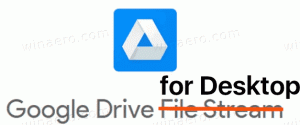Copot dan Hapus Browser Microsoft Edge di Windows 10
Cara Menghapus dan Menghapus Browser Microsoft Edge di Windows 10
Di Windows 10, Microsoft memperkenalkan browser baru bernama Microsoft Edge. Itu dibuat untuk menggantikan Internet Explorer. Edge diposisikan sebagai browser modern dengan dukungan semua standar web mainstream. Microsoft menerapkan mesin rendering baru untuk browser, yang menghapus banyak kode lama. Namun, bagi banyak pengguna, Microsoft Edge sama sekali tidak mengesankan. Antarmuka penggunanya kurang dapat dikonfigurasi sama sekali dibandingkan dengan opsi kaya Internet Explorer. Banyak pengguna ingin menghapus Microsoft Edge dari Windows 10. Hari ini, saya ingin berbagi bagaimana hal itu bisa dilakukan.
Iklan
Microsoft Edge sekarang menjadi browser berbasis Chromium dengan sejumlah fitur eksklusif seperti Bacalah dengan keras dan layanan yang terkait dengan Microsoft, bukan Google. Browser telah menerima beberapa pembaruan, dengan dukungan untuk perangkat ARM64. Juga, Microsoft Edge masih mendukung sejumlah versi Windows yang menua, termasuk Windows 7. Akhirnya, pengguna yang tertarik dapat mengunduh Pemasang MSI untuk penyebaran dan penyesuaian.
Catatan: Setelah diinstal, itu menggantikan Edge klasik dan menyembunyikannya dari daftar aplikasi. Lihat cara memilikinya dipasang berdampingan.
Dalam posting ini, kita akan melihat bagaimana caranya copot dan hapus NS Microsoft Edge browser di Windows 10, baik versi Chromium maupun Legacy-nya.
Kami akan mulai dengan yang berbasis Chromium.
Untuk Menghapus dan Menghapus Browser Microsoft Edge di Windows 10
- Membuka Penjelajah Berkas.
- Arahkan ke folder berikut:
C:\Program Files (x86)\Microsoft\Edge\Application. - Di sana, Anda akan menemukan subfolder yang cocok dengan versi browser Edge yang diinstal saat ini, mis.
83.0.478.58.
- Di bawahnya, Anda akan menemukan
Pemasangfolder, mis.83.0.478.58\Pemasang, yang berisisetup.exemengajukan.
- Klik pada bilah alamat File Explorer, ketik
cmd.exedan tekanMemasukikunci untuk buka command prompt dalam folder saat ini.
- Masukkan perintah berikut dan tekan Enter:
setup.exe --uninstall --system-level --verbose-logging --force-uninstall.
Kamu selesai. Browser Microsoft Edge sekarang dihapus.
Jika Anda perlu menghapus aplikasi lawas, ikuti petunjuk di bawah ini.
Copot pemasangan dan hapus peramban lama Edge (EdgeHTML)
Seperti aplikasi Windows bawaan lainnya, Microsoft Edge tidak memiliki opsi untuk menghapusnya. Ke hapus instalan dan hapus browser Edge di Windows 10, kita perlu merujuk ke alat pihak ketiga. Ikuti petunjuk di bawah ini.
- Unduh Copot file ZIP Edgesaya buat untuk memudahkan.
- Ekstrak semua file dari arsip ZIP yang Anda unduh ke folder yang diinginkan, mis. Desktop.
- Klik kanan file Uninstall Edge.cmd dan pilih "Run as Administrator".

- Tunggu hingga proses selesai.


- Mulai ulang Windows 10.
- Sekarang, atur browser favorit Anda sebagai default. Misalnya, untuk mengatur Firefox sebagai default, lihat artikel ini: Cara mengatur Firefox sebagai browser default di Windows 10.
Di balik trik ini adalah aplikasi bernama WIMTweak yang mengelola Paket Windows dan memungkinkan Anda untuk menyembunyikan/menyembunyikannya dari file gambar Windows (WIM). Ini berfungsi pada gambar offline maupun online. WIMTweak dibuat oleh pengguna MSFN legolash2o, jadi kredit untuk alat yang luar biasa ini diberikan kepadanya.